Windows 7のデフォルトブート
Windows XP と Windows 7 を同じコンピュータにインストールすると、Windows ブートローダーで問題が発生する可能性があり、手動で復元する必要があります。 ローダ窓- これ 特別なファイル 1 つまたは複数のデータを正しくロードするための設定付き オペレーティングシステムウィンドウズ。 Windows XP ではこれは boot.ini ファイルですが、Windows 7 ではそのようなファイルがないため、設定はシステム的に変更されます。
Windows Vista/7 用のシステム ブート ローダーのセットアップ
システム設定は次の場所にあります。 勝利+R(またはスタートメニュー→実行)書き込み msconfigそして押します わかりました。 システム構成ユーティリティが開きます。
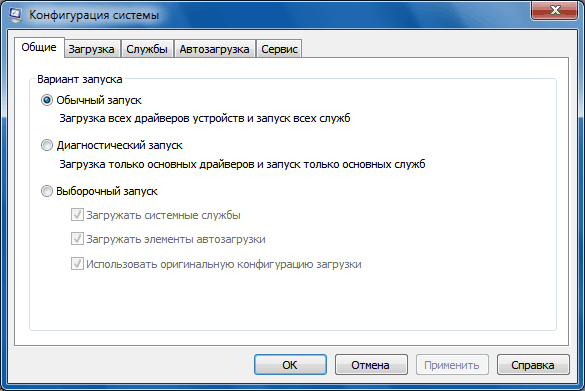
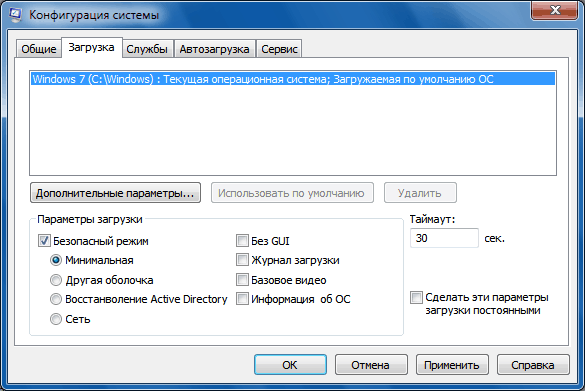
ここでは、コンピューターの起動時に Windows ブート オプションを構成できます。 設定を見てみましょう。
タイムアウト設定
ここでは、起動するオペレーティング システムを選択するまでの待ち時間を設定できます。 この時間が経過すると、デフォルトのオペレーティング システムがロードされます。 タイムアウト設定は、1 台のコンピュータに複数の Windows オペレーティング システムがインストールされている場合に機能します。Windows 7 が 1 つしかない場合は、タイムアウト値を変更する意味がありません。 都合の良い時間を秒単位で設定し、適用をクリックします。
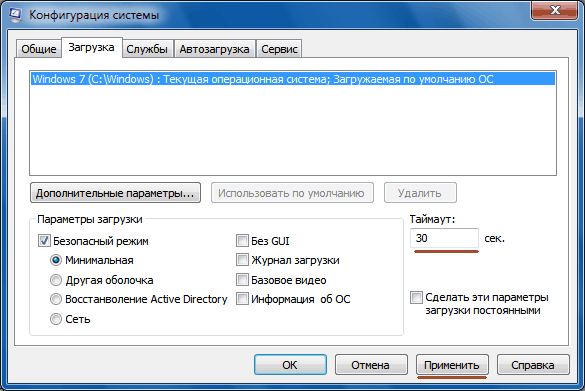
デフォルトのブート設定
タイムアウトが経過すると、デフォルトのオペレーティング システムがロードされます。 この値は変更できます。オペレーティング システムを左クリックして選択し、 デフォルトとして使用します。
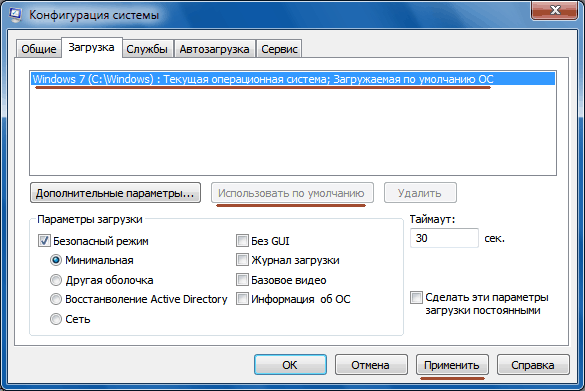
次に「適用」をクリックします。 準備ができて。 タイムアウトが経過すると、選択したオペレーティング システムがロードされます。
起動設定に加えて、セーフモードも設定できます。 セーフモード- これは、Windows の機能の重要な部分が、損傷や破損により復元するために無効になる動作モードです。 誤った操作オペレーティングシステム自体。 簡単に言えば、Windows が起動を拒否すると、ポップアップが表示されます。 ブルースクリーンたとえば、ビデオ カード ドライバーの競合が原因で死亡した場合、セーフ モードに移行するとコンピューターが起動し、問題のあるドライバーが問題なく再インストールされます。
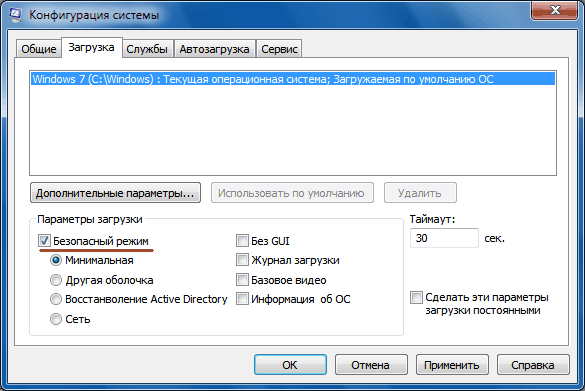
上の図でわかるように、最適なオプションを選択するためにいくつかのセーフ モード オプションが提供されています。それぞれを詳しく見てみましょう。
最小- これはブートするモードです Windows エクスプローラー最も多い場合のみ 7 必要なドライバーおよびデバイスには、ネットワーク アクセスはありません。
別のシェル- これは最小限のものと同じですが、エクスプローラーの代わりにコマンド ラインがロードされるだけです。
回復 アクティブディレクトリ - 同じ最小限で、ディレクトリ サービスのみが追加されますアクティブディレクトリ。
ネット - 同じ最小限のものですが、ネットワークサポートのみを備えています。
普段はセーフモードを使っていますネット 。 ほとんどの問題はこのモードを使用して解決できます。 状況に応じて他のモードも使用できます。 これを行うには、適切なモードにマークを付けて、「適用」をクリックします。
基本的に知っておくべきことはこれだけです セーフモードおよびブートパラメータの設定Windows 7。特別なユーティリティもありますBcdedit これを使用すると、他の多くのパラメータをブートローダーに設定できますWindows 7。面白い? コメントに書いていただければ、次の記事のいずれかで使用方法を書きます。
設定boot.iniVWindows XP
でWindows XP基本的な設定は上で書いたのとまったく同じ方法で設定できます。 さらに、ファイルへの完全なアクセス権がありますboot.ini すべての詳細設定を手動で入力できます。
Boot.iniディスクのルートにありますち:/。デフォルトでは非表示になっているため、表示する必要があります 隠しファイル見えるようにする。 エクスプローラーで選択しますサービス → フォルダーのプロパティ

セクションで設定しますビュー、 表示されている隠しファイルとフォルダーが表示されます (対応するボックスのチェックを外します)。
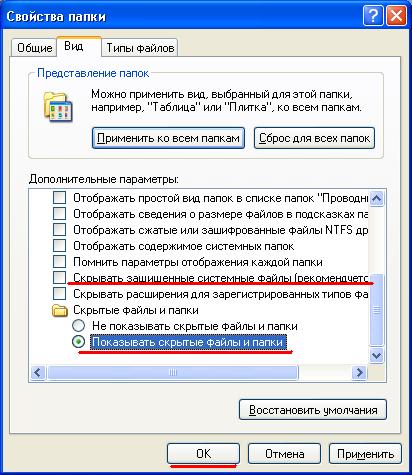
設定が適用されると、ディスク上のファイルが表示されます。と 著しく大きくなりました。 興味がありますboot.ini , 私たちはそれを見つけて開きます。 このような構造が表示されます
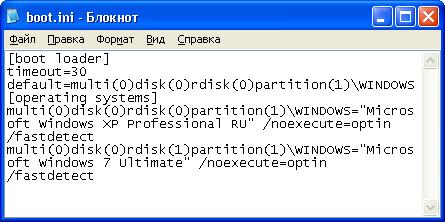
この構造には 2 つのオペレーティング システムがインストールされています。 それぞれのポイントを個別に見ていきましょう。
— このコード部分はデフォルト設定を担当します。 ここでタイムアウトを構成し、デフォルトでロードするオペレーティング システムを選択できます。
t
イメアウト=30- オペレーティング システムの選択の待ち時間。 タイムアウトは秒単位で設定されます。 この場合は 30 に相当します。通常は 10 ~ 15 秒に設定します。 オペレーティング システムが 1 つだけインストールされている場合は、このパラメータには触れません。
デフォルト
- このパラメータは、タイムアウトが経過した後に起動するオペレーティング システムを指定します。 それがデフォルトのシステムです。 複数のオペレーティング システムを使用している場合。Windows XP、7そして ビスタ、次に、デフォルトでロードされるものを設定できます。 ブロックからこれを行うには
必要なオペレーティング システムをコピーします。 たとえばここのように
デフォルトであったWindows XP
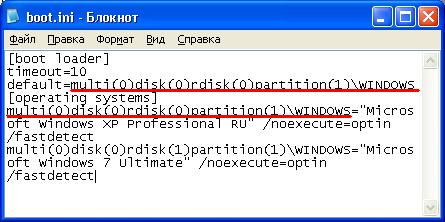
になった Windows 7
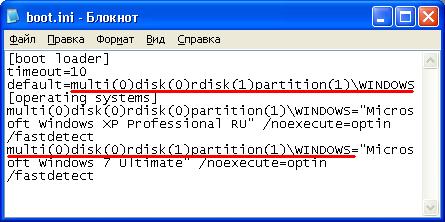
— このブロックには、オペレーティング システムをロードするための基本データが含まれています。 ここでは 2 つのパラメータに注目します。Rディスク そして パーティション。
Rディスク- これはあなたの番号です ハードドライブ。 番号付けはゼロから始まります。 たとえば、コンピュータに 3 台のハード ドライブが取り付けられており、最初に取り付けられたハード ドライブがあったとします。Windows XP、 2番目に ビスタそして3番目の7に。 この場合、次のエントリはboot.iniこのようになります
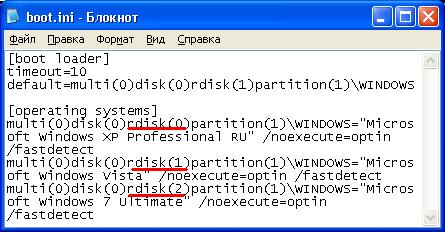
ご覧のように Rディスク と Windows XP値は 0 であり、Rディスク と Windows 7番号は 2 ですが、オペレーティング システムは 3 番目のディスクにインストールされます。
p パーティション - これはハードディスクのパーティションで、番号は 1 から始まります。 パーティションへ ハードドライブ体系的に分解していきます。 たとえば、3 つある場合、 ハードドライブもインストールされていますウィンドウズ。この場合、各ディスクは 2 つのパーティションに分割され、その値はp パーティション 1 または 2 のいずれかになります。 1 つのディスクが 3 つのパーティションに分割され、3 番目のパーティションにインストールされている場合窓それから値 p パーティションは 3 に等しくなります。
3 つのディスク上に 3 つのオペレーティング システムがあり、それぞれが 2 番目のパーティションにインストールされている場合のレコードの例。
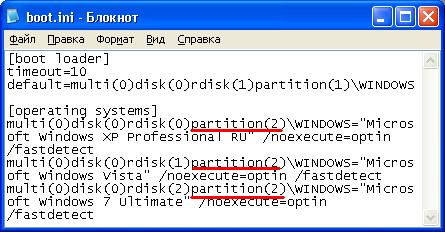
おそらく上記のエントリでお気づきかと思いますが、値の後のすべての箇所で = オペレーティング システムの名前は引用符で囲みます。たとえば、
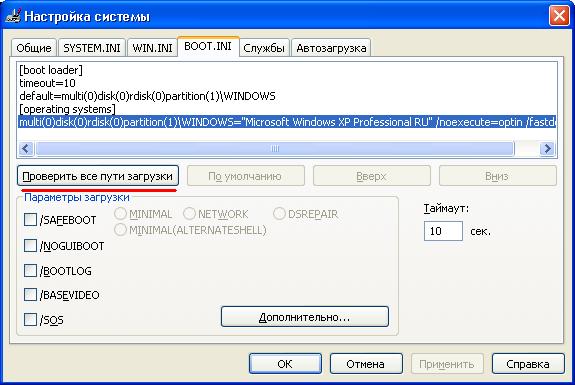
確認後にこのようなウィンドウが表示された場合は、すべてが間違っていることを意味します。

エラーがある場合は、システム自体がどの行であるかを示します。
Vista や Windows 7 などの複数のオペレーティング システムをコンピュータにインストールすると、ブート メニューの初期設定が失われ、PC を起動するたびに、どの OS から起動するか、どの設定を選択する必要があります。申請する。 たとえば、このプロセスは時間がかかるため、不快なものです。 この場合、修復は状況を通常のコースに戻すのに役立ちます。 原形 Windows ブート ローダーでシステムのブート順序を編集してブート メニューを編集します。 ただし、複数の方法で実行できます。
オプション #1: システム コントロール パネルを使用したデバッグ
設定を復元し、追加の起動オプションを削除するプロセスを開始するには、 Windows ブートローダーこの方法を使用する場合、まず「システム」セクションに入る必要があります。 これはさまざまな方法で行うことができます。
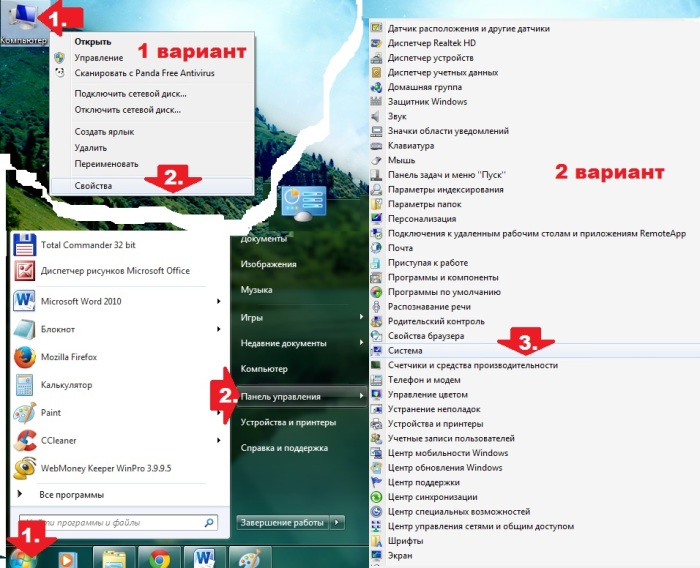
いずれの場合も、「システム」ウィンドウが画面に表示されます。 その中で「」セクションを見つけて選択します。 追加オプションシステム」を選択し、「起動と回復」タブの反対側に表示されるシステムウィンドウの「オプション」ボタンをクリックします。
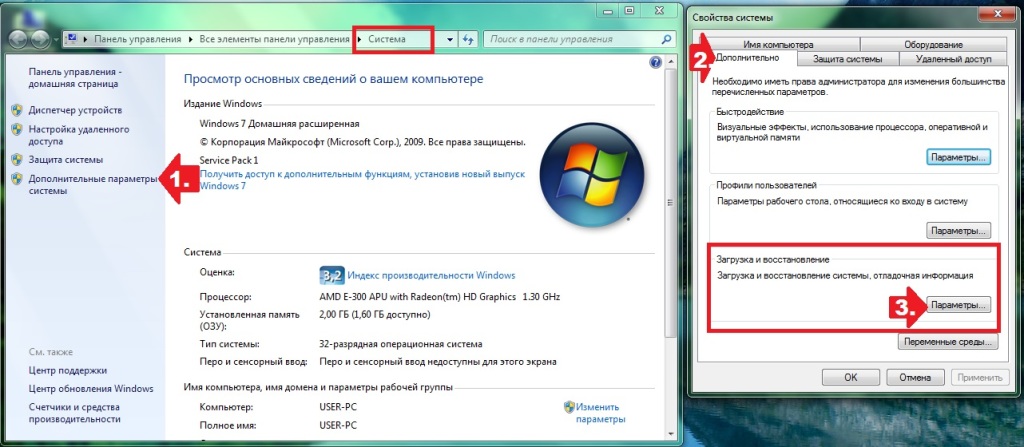
その結果、ユーザーには次の機会が与えられます。
- デフォルトで起動する OS を選択して、オペレーティング システムの起動順序を変更します。
- システムを起動する前の待ち時間 (タイムアウト) を決定します。
- ブート メニューから利用可能なオペレーティング システムのリストの表示を削除します。
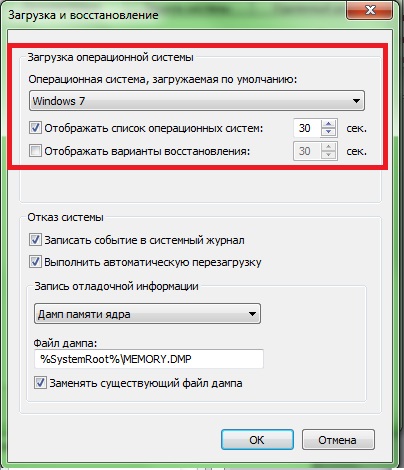
この方法の利点は、ブート メニューの編集の問題を簡単にかつ迅速に解決できることであることが簡単に理解できるでしょう。 ただし、最も基本的なパラメーターのみを決定するために使用できることを否定するのは論理的ではありません。 Windowsの起動.
オプション No. 2: 「システム構成」ユーティリティを使用した構成
システム構成ユーティリティの設定を編集することで、コンピュータにインストールされているオペレーティング システムの不要なバージョンを Windows ブート ローダーから削除することもできます。 さまざまな方法を使用して開くことができます。
いずれにせよ、「システム構成」システムウィンドウがモニター画面に表示された後、Windows の標準起動方法に戻すには、「ブート」セクションに入る必要があります。 ここでは特に次のような設定を行うことができます。
- Windows ブート ローダーから余分なエントリを削除します。
- デフォルトとして実行する 1 つの OS を指定します。
- システム起動時にタイムアウトを設定します。
- 最大メモリ、実行可能なプロセス数、PCI ロックを設定します。

このユーティリティのシンプルでわかりやすいインターフェイスのおかげで、これらの各アクションを実行するプロセスはまったく難しくありません。 例えば、スタートメニューから不要なOSを削除するには、マウスでクリックして「削除」ボタンを押すだけです。 したがって、「タイムアウト」セクションには、システム起動までの遅延時間などが設定される。
オプション 3: bcdedit.exe コマンドを使用してデフォルト設定を復元する
OS コンピューター上のプロセスは、bcdedit.exe ユーティリティを使用して開始することもできます。 これは Windows\System32 フォルダーにありますが、コマンド ラインを介して管理者権限でのみ実行できます。
もちろん、これを行う最も簡単な方法は、次のようにすることです。 検索バー, [スタート] メニューから利用できます。 この場合、手順は次のようになります。
- 「スタート」に移動し、検索ワードcmdを設定します。
- プログラムのリストに表示された結果を右クリックし、「管理者として実行」を定義します。
![]()
「コマンド プロンプト」が開いたら、まず保存を行う必要があります。 バックアップコピー後でアクセスするためのブートローダー 急速な回復データ。 これを行うには、ドライブ C に BCDREZ フォルダーを作成し、コマンド ラインに値 bcdedit /export C:\BCDREZ\bcd を入力して Enter キーを押します。 今後、すべての変更をキャンセルして復元するには 基本設定 bcdedit /import C:\BCDREZ\bcd コマンドを使用するだけで十分です。
ゴールデン読者の皆さん、こんにちは!
次に、システム構成ツールを使用して編集する方法を学びます。
「システム構成」ウィンドウを開くには、「スタート」キーと R キー (以下、Win+R と呼びます) を押します。 「ファイル名を指定して実行」行に「msconfig」と入力し、Enter キーを押します。 システム構成ウィンドウが開きます。 「ダウンロード」タブに移動します。
このツールを使用すると、次のことが可能になります。
現在またはデフォルトでロードされているシステムに関する情報を取得します。
OS がロードされるまでの時間 (タイムアウト) を編集し、ユーザーの介入なしにデフォルトでロードするように決定します。
デフォルトでロードされるシステムを変更する。
ブートメニューから不要なエントリを削除します。
開いたタブの上部に、OS のリストが記載されたフィールドがあります。 各エントリの右側には、ログインしている OS とデフォルトでロードされるシステムに関するコメントがあります。
デフォルトでロードされるシステムを変更するには、リストフィールドで目的の OS のエントリを選択し、「デフォルトとしてロード」ボタンをクリックします。 実行された操作の結果、対応するコメントが名前の右側に表示されます。
タイムアウトの編集は簡単です。目的のフィールドに秒数を設定します。
不要なエントリを削除するには、リストから選択して「削除」をクリックします。
すべての手順が完了したら、「適用」ボタンをクリックしてシステム構成ウィンドウを閉じます。 コンピュータの再起動を求められますが、緊急の必要がない場合は「再起動せずに終了する」ボタンを選択してください。 次回 PC を起動したときに変更が表示されます。
このツールは使用できません:
他のブートローダーを使用してロードされたオペレーティング システムの記録を参照して操作を実行します。
既存のエントリの名前を変更します。
ブートメニューで記録位置を変更します。
存在しないシステムに関するブート メニューのエントリを無視する 1 つの方法は、現在のシステムがデフォルトでブートするように設定し、タイムアウトを 0 に設定することです。
「Boot OS」ウィンドウを使用した編集
「OS ブート」ウィンドウを開くには、「スタート」-「コントロール パネル\すべてのコントロール パネル項目\システム」、またはカテゴリ別のツールバー:「コントロール パネル\システムとセキュリティ\システム」を選択します。 次に、「システムの詳細設定」を選択し、開いたウィンドウで「詳細」タブに移動します。 WINDOWS 7 の検索機能を使用して、検索フィールドに「詳細」と入力し、リストから「システムの詳細設定を表示」を選択することもできます。 「起動と回復」フレームで「オプション」をクリックします。 ウィンドウの上部「読み込み中」に注目します。
このウィンドウを使用できます。
ブート メニューにあるオペレーティング システムのリストを参照してください。 編集時間 (タイムアウト);
デフォルトでロードされるシステムを変更します。
このツールは、いくつかの詳細を除いて、以前のツールとそれほど変わっていないことがわかります。 WINDOWS XP に「編集」がある場合は、クリックすることで自分で編集できます。 ブートメニュー, そして、WINDOWS Vista 以降では、この簡単な方法がありません。 を使用することもできません。 このメニューブート メニューからのエントリの削除、位置の変更、削除、名前の変更を行う機能。
bcdboot.exe および bootrec.exe ユーティリティを使用して、WINDOWS 7 ブートローダーを手動で復元します。
から起動している場合 インストールディスク WINDOWS 7 で「システムの復元」をクリックすると、WINDOWS 回復システムが起動し、検出されたエラーを独自に修正しようとします。 システムは修正することができます 多数のしかし、ブートローダーが破損しており、回復システムがこの問題に対処できない状況も十分に考えられます。 この場合、Bootrec.exe ユーティリティを使用してブートローダーを手動で復元できます。
Bootrec.exe アプリケーションは、ブートローダーの損傷に関連するエラー、つまり WINDOWS 7 を起動できなくなるエラーを修正するために必要です。 Windows Vista.
一連のアクション
DVD ドライブが最初の起動デバイスになるようにパラメータを設定します。
WINDOWS 7 にインストール CD を挿入し、そこから起動して次のウィンドウを表示します。
「システムの復元」をクリックします。
復元したいオペレーティングシステムを選択し、「次へ」をクリックします。 
次に、「システム回復オプション」ウィンドウで「コマンドプロンプト」を選択します。
インタープリタウィンドウが開いていることがわかります。 コマンドライン cmd.exe に次のように入力する必要があります。
Bootrec.exe 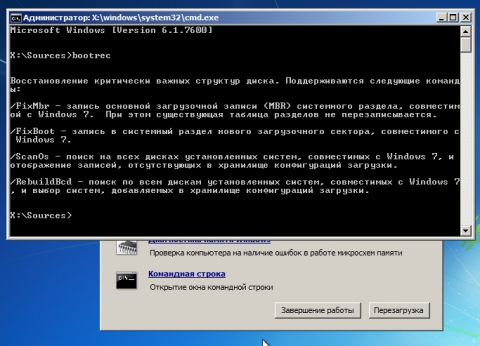
このユーティリティは、使用可能なコマンド ライン スイッチに関するヘルプを提供します。 Bootrec.exe ユーティリティを起動するためのキーについて説明します。
Bootrec.exe /FixMbr
/FixMbr キーを使用して起動されたユーティリティは、次の書き込みを行います。 システムパーティション WINDOWS 7 および Windows Vista と互換性のあるマスター ブート レコード (MBR)。 このオプションは、マスター ブート レコードの破損に関連する問題を解決する場合、またはマスター ブート レコードから非標準コードを削除する場合に使用します。 この場合、既存のパーティション テーブルは上書きされません。
Bootrec.exe /FixBoot
/FixBoot キーで起動されたユーティリティは、新しいブート セクタを書き込みます
システムパーティションに
WINDOWS 7およびWindows Vistaと互換性があります。 このオプションは次の場合に使用する必要があります。
Windows Vista または WINDOWS 7 のブート セクターが非標準のものに置き換えられています。
ブートセクタが破損しています。
インストールされています 以前のバージョン OS ウィンドウ以降 Windows のインストール Vista または WINDOWS 7。たとえば、WINDOWS XP がインストールされている場合、NTLDR (WINDOWS NT Loader、WINDOWS NT ローダー) が使用され、標準の NT 6 ローダー (Bootmgr) のコードが WINDOWS XP インストール プログラムによって上書きされます。同様の効果は、同じく次の場所にある bootsect.exe ユーティリティを使用して達成できることに注意してください。 ブータブルメディア WINDOWS 7。これを行うには、次のパラメータを使用して bootsect.exe を実行する必要があります。
ブーツセクト/NT60 SYS
システム パーティションのブート セクターは、BOOTMGR と互換性のあるコードで上書きされます。 /help パラメーターを指定して bootsect.exe ユーティリティを実行すると、その使用方法の詳細を確認できます。
Bootrec.exe /ScanOs
/ScanOs キーで起動されるこのユーティリティは、インストールされている WINDOWS Vista および WINDOWS 7 オペレーティング システムのすべてのディスクをスキャンします。さらに、このユーティリティを使用すると、現在 WINDOWS ブート構成データ ストアに登録されていないシステムのリストが表示されます。
Bootrec.exe /RebuildBcd
このキーを使用して起動すると、ユーティリティはすべてのディスクをスキャンして、インストールされている WINDOWS Vista または WINDOWS 7 オペレーティング システムが存在するかどうかを調べます。見つかったオペレーティング システムはすべてリストに表示され、そこから WINDOWS ブート構成データ ストア (ブート構成データ ストア) に追加できます。 )。 ブート構成データ ストアを完全に再構築する場合にも、このオプションを使用できます。 その前に、以前のストレージを削除する必要があります。 コマンドのセットは次のようになります。
bcdedit /export C:\BCDcfg.bak
属性 -s -h -r c:\boot\bcd
デル c:\boot\bcd
bootrec /RebuildBcd
上の例では、現在のブート構成ストアがファイル C:\BCDcfg.bak にエクスポートされ、属性「hidden」、「system」、「read-only」がそこから削除され、その後 DEL で削除されました。コマンドを実行し、コマンド bootrec /RebuildBcd で再構築します。 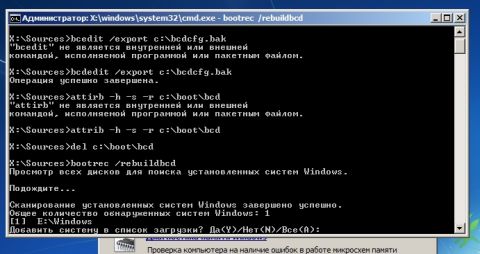
もちろん、Bootrec.exe ユーティリティは非常に機能的ですが、たとえば、WINDOWS の bootmgr ブート ファイルが破損しているか、単に物理的に欠落している場合には役に立ちません。 この場合、WINDOWS 7 配布メディアに含まれている別のユーティリティ (bcdboot.exe) を使用できます。 BCDboot.exeを使用してブート環境を復元します。
BCDboot.exe は、アクティブなシステム パーティション上にあるブート環境を作成または復元するために使用されるツールです。 このユーティリティを使用して、ダウンロード ファイルを 1 つのハード ドライブまたはパーティションから別のハード ドライブまたはパーティションに転送することもできます。
この場合のコマンドラインは次のようになります。
bcdboot.exe e:\windows
e:\windows を、お使いのシステムに一致するパスに置き換えます。 この操作により、ブート構成データ (BCD) ストア ファイルや前述の bootmgr ファイルなど、破損した Windows ブート環境が修復されます。 bcdboot ユーティリティのコマンド ライン オプションの構文
bcdboot.exe ユーティリティは、次のコマンド ライン パラメータを使用します。
BCDブートソース]
ソース
ブート環境ファイルをコピーするときにソースとして使用される WINDOWS ディレクトリの場所を指定します。
/l
オプションのパラメータ。 ブート環境の言語を設定します。 デフォルトは米国英語になります。
/秒
オプションのパラメータ。 ブート環境ファイルがインストールされるシステム パーティションのドライブ文字を指定します。 デフォルトでは、ファームウェアによって指定されたシステム パーティションが使用されます。
/v
オプションのパラメータ。 ユーティリティ操作の詳細ログ モードを有効にします。
/m オプションのパラメータ。 作成されたブート ストレージ レコードと既に存在するブート ストレージ レコードのパラメーターを結合し、新しいブート レコードに書き込みます。 RAM ローダー GUID が指定されている場合、ローダー オブジェクトとシステム テンプレートを組み合わせてブート エントリを作成します。
さて、皆さん、今回はここまでです。またお会いしましょう...









